欢迎观看 PixelStyle 教程,小编带大家学习 PixelStyle 的基本工具和使用技巧,了解如何在 PixelStyle 中使用多边形套索工具。
多边形套索工具要闭合路径才能形成选区,建立选区后,可以对选区内的图像进行剪切、复制、移动、填充等操作,而不会影响选区外的图像。
选择工具栏中的「多边形套索工具」,然后在「选项栏」中选择「新选区」。

使用多边形套索工具,沿着图形依次左键单击鼠标,最后回到第一个选点闭合路径,生成选区。

沿着图形绘制选区,选区过大时按住 Option 键进行减选,选区过小时按住 Shift 键进行加选。
「羽化」范围在0-250 之间羽化选区的边缘,数值越大羽化的边缘越大。
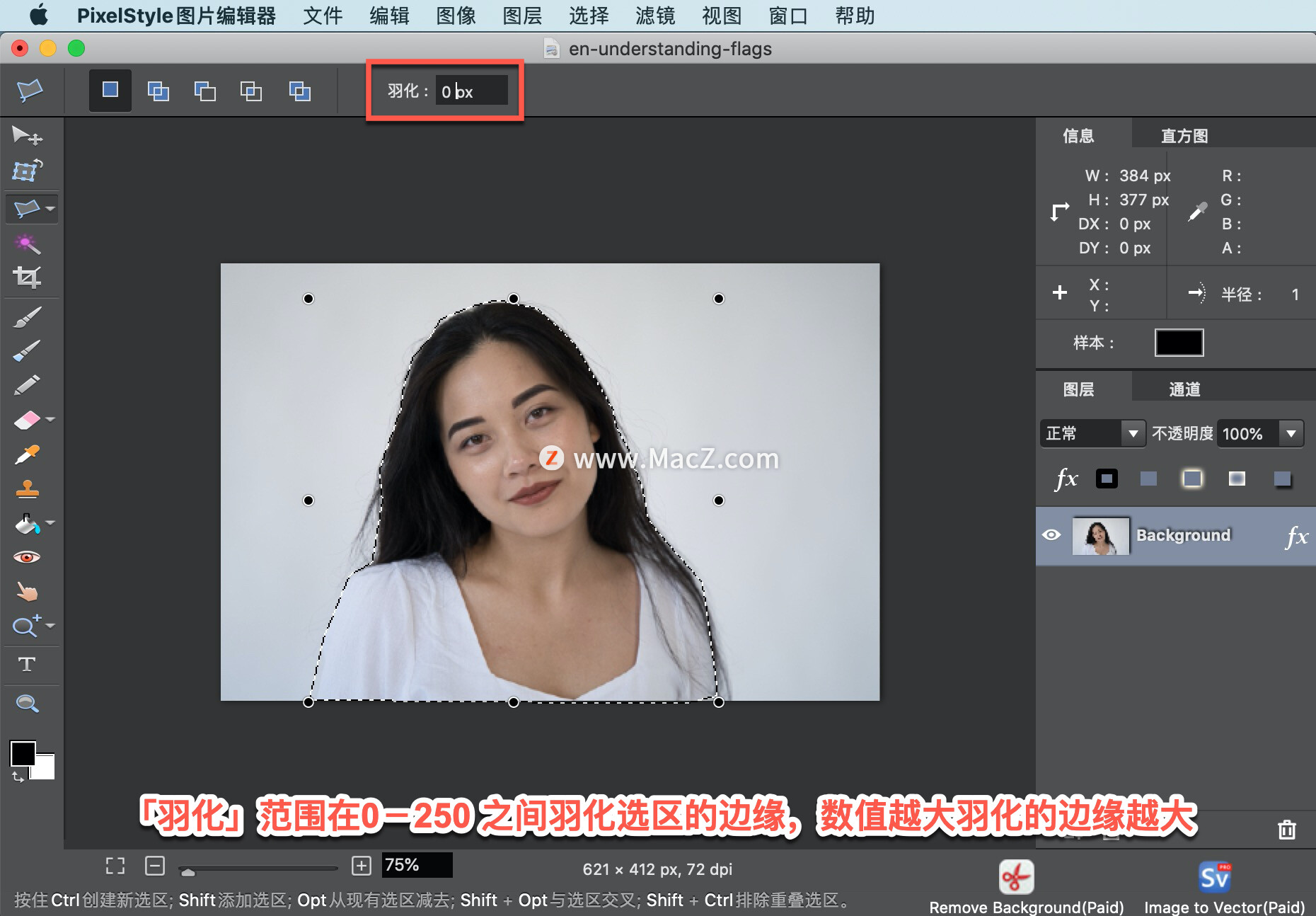
可以将选区单独做一些变化,单击「滤镜」菜单,选择「风格化」-「像素化」。

以上就是在 PixelStyle 中使用多边形套索工具的方法。需要 PixelStyle 软件的朋友可在本站下载,关注我们,学习Mac软件使用方法!
攻略专题
查看更多-

- 《坦克连》新手必备十条小建议
- 110 2025-02-18
-

- 《少年西游记2》毕月乌技能介绍
- 139 2025-02-18
-

- 《职场浮生记》黄萍萍彩礼介绍
- 122 2025-02-18
-

- 《坦克连》新手轻坦爬线选择
- 192 2025-02-18
-

- 《仙剑世界》自选五星选择推荐
- 101 2025-02-18
-

- 《坦克连》轻坦配件选择推荐
- 134 2025-02-18
热门游戏
查看更多-

- 快听小说 3.2.4
- 新闻阅读 | 83.4 MB
-

- 360漫画破解版全部免费看 1.0.0
- 漫画 | 222.73 MB
-

- 社团学姐在线观看下拉式漫画免费 1.0.0
- 漫画 | 222.73 MB
-

- 樱花漫画免费漫画在线入口页面 1.0.0
- 漫画 | 222.73 MB
-

- 亲子餐厅免费阅读 1.0.0
- 漫画 | 222.73 MB
-






